В этой статье:
Управление отображением объектов
Для управления отображением объектов в навигаторе:
в веб-приложении используйте список объектов и панель управления:
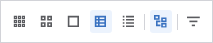
в настольном приложении используйте список объектов и вкладку «Вид» ленты инструментов:

Изменение отображения объектов
Для отображения/скрытия дерева объектов нажмите кнопку  «Дерево
объектов»:
«Дерево
объектов»:
в веб-приложении на панели управления;
в настольном приложении на вкладке «Вид» ленты инструментов.
По умолчанию дерево объектов отображается.
Для скрытия пустых папок в дереве объектов снимите флажок напротив пункта контекстного меню «Отображать пустые папки».
Примечание. Скрытие пустых папок в дереве объектов доступно только в настольном приложении.
Для изменения отображения объектов в списке выберите вид:
В настольном приложении доступны дополнительные операции при использовании вида «Таблица»:
 Выравнивание столбцов таблицы по размеру
содержимого
Выравнивание столбцов таблицы по размеру
содержимого
 Настройка
отображения столбцов таблицы
Настройка
отображения столбцов таблицы
Сортировка объектов
Для сортировки объектов в списке:
выполните действия:
Нажмите кнопку
 «Сортировка»:
«Сортировка»:в веб-приложении на панели управления;
в настольном приложении на вкладке «Вид» ленты инструментов.
Выберите вариант сортировки в раскрывающемся меню:
По наименованию;
По идентификатору;
По дате изменения;
По типу объектов;
По примечанию.
Примечание. Доступно только в настольном приложении.
Выберите способ сортировки:
 . По возрастанию;
. По возрастанию; . По убыванию.
. По убыванию.нажмите на заголовок столбца;
выполните команду «Упорядочить > <вариант сортировки>» в контекстном меню списка объектов.
Примечание. Доступно только в настольном приложении.
После выполнения действия список объектов будет отсортирован по выбранному столбцу. В заголовке столбца отображается пиктограмма сортировки, например:
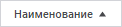
Отображение заблокированных объектов
Примечание. Доступно только в настольном приложении.
При блокировке объектов отображается плавающая панель «Заблокированные объекты»:
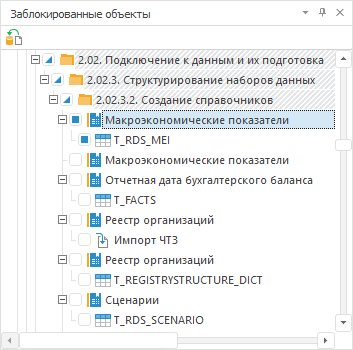
На панели отображается иерархический список заблокированных объектов репозитория.
Для отображения/скрытия плавающей панели нажмите кнопку  «Заблокированные
объекты» на ленте инструментов.
«Заблокированные
объекты» на ленте инструментов.
Для снятия блокировки с объектов:
Установите флажок напротив заблокированных объектов.
Нажмите кнопку
 «Снять
блокировку».
«Снять
блокировку».
После выполнения действий выбранные объекты будут разблокированы и доступны для редактирования.

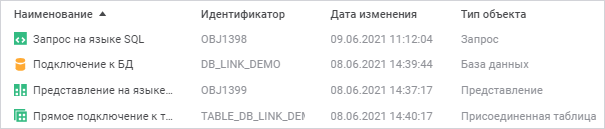

 «
« «
«